Looker 관리자와 see_system_activity 권한이 부여된 사용자는 Looker의 기본 애플리케이션 데이터베이스(i__looker라고 함)에 직접 연결되는 인스턴스의 사용량 패널에 액세스할 수 있습니다. i__looker 데이터베이스는 인스턴스에 저장된 모든 Look 및 대시보드, 사용자 정보, 90일 분량의 이전 쿼리를 포함하여 Looker 인스턴스에 대한 정보를 저장합니다.
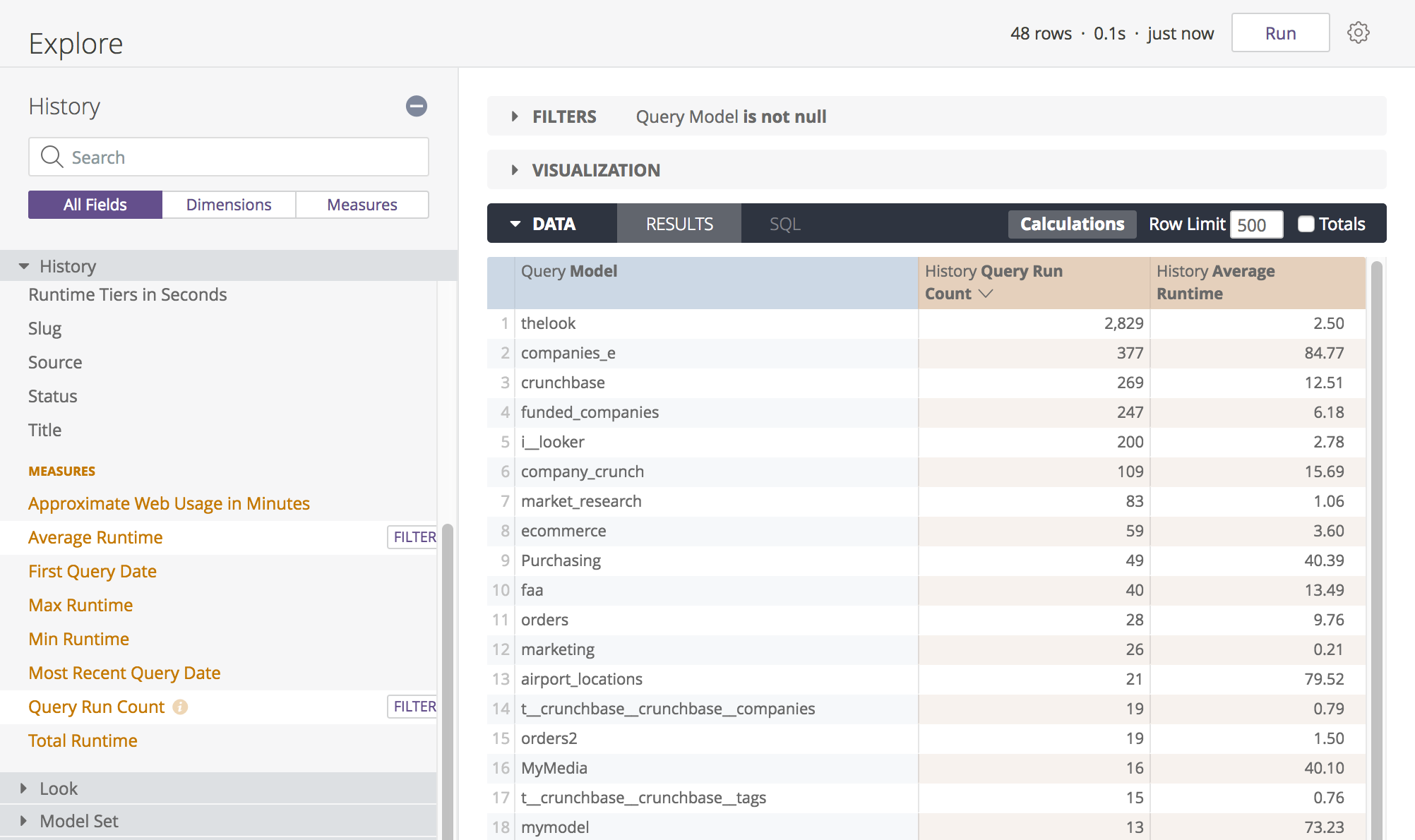
이 페이지에서는 i__looker에서 가장 흔히 사용되는 탐색 분석에 관한 설명과 일반적인 사용 사례를 제공합니다. 이 기능은 감사 및 모니터링 목적으로 유용할 수 있습니다.
SQL 텍스트 및 사용자가 실행하는 필터의 텍스트는
i__looker에서 액세스할 수 있으며i__looker모델을 볼 권한이 있는 모든 사용자가 볼 수 있습니다.조치 취하기:
i__looker모델에 대한 보기 액세스 권한이 있는 사용자를 수정합니다. Looker 관리자는 기본적으로i__looker에 액세스할 수 있습니다. 관리자가 아닌 사용자에게see_system_activity권한이 있으면i__looker에 대한 액세스 권한을 받을 수 있습니다.채팅팀 도움말:
i__looker의 시간 기반 데이터는 Looker 시스템 시간대로 저장됩니다. 자세한 내용은 시간대 설정 사용 페이지를 참조하세요.
기록 탐색
기록 탐색에는 지난 90일 동안 Looker 인스턴스에서 실행한 각 쿼리에 대한 정보가 포함됩니다.
다음 URL에서 기록 탐색에 액세스할 수 있습니다. 이때 <instance_name.looker.com>를 Looker 인스턴스의 주소로 바꿉니다.
https://<instance_name.looker.com>/explore/i__looker/history
기록 탐색은 관리 페이지에서 쿼리 패널의 더 자세한 버전으로 사용할 수 있습니다. 쿼리 패널에 모든 정보가 포함되어 있지만, 최근 50개 쿼리보다 훨씬 뒤로 이동하며 사용자, 역할, 그룹 등에 대한 추가 정보가 있습니다.
기록 탐색이 아닌 항목
내역 탐색에는 보기, 대시보드, 사용자라는 제목의 뷰가 포함됩니다. 이러한 뷰에는 인스턴스의 모든 스타일, 대시보드, 사용자가 나열되지는 않습니다. 대신 이러한 뷰에는 지난 90일 동안 액세스 또는 액세스한 사용자의 스타일, 대시보드, 사용자가 표시됩니다. Looks, 대시보드 또는 사용자의 포괄적인 목록을 보려면 이 페이지 뒷부분에 설명된 탐색 기능을 사용하세요.
기록 표의 자르기
기록 표의 크기는 빠르게 증가할 수 있으므로 Looker는 다음 기준 중 하나를 충족하는 레코드를 자동으로 삭제합니다.
history.created_time이(가) 지난 90일 이전입니다.history.created_time이(가) 지난 7일 이상이고history.source가scheduled_task입니다.
기록 탐색의 유용한 필드
기록 탐색에는 다양한 필드가 있습니다. 가장 많이 사용되는 필드는 다음과 같습니다.
history.source: 저장된 보기, 대시보드, 탐색, 예약된 작업, API 등의 쿼리 소스입니다.history.created_time: 기록 탐색에서 이벤트가 만들어진 날짜 및 시간입니다. 각 이벤트는 Looker의 쿼리에 연결됩니다. 쿼리는 탐색 페이지, 대시보드, Looks, API 호출, 예약된 이벤트에서 가져옵니다.history.result_source: 쿼리 결과가 캐시에서 반환되었는지 아니면 데이터베이스에서 새 쿼리로 반환되었는지 여부입니다.history.runtime_in_seconds: 쿼리가 실행되는 데 걸린 시간입니다. 여기에는 쿼리 구성, 큐에서 큐에서 사용한 모든 시간, 데이터베이스 간의 데이터 이동, 쿼리의 데이터베이스 실행이 포함됩니다.query.model: 쿼리와 연결된 LookML 모델입니다.query.explore: 쿼리와 연결된 LookML 탐색입니다.query.sql_text: 쿼리를 위해 실행된 실제 SQL입니다.
Examples
다음은 기록 탐색의 일반적인 사용 사례입니다. 이 링크가 작동하려면 URL의 시작 부분에 있는 <instance_name.looker.com>를 Looker 인스턴스의 주소로 바꿔야 합니다.
내 인스턴스의 모델별 평균 런타임은 어떻게 되나요?
이 탐색 분석에는 지난 90일 동안 쿼리된 각 모델이 나열되며, 지난 90일 동안 해당 모델을 기반으로 하는 쿼리의 평균 런타임이 표시됩니다.
https://<instance_name.looker.com>/explore/i__looker/history?fields=query.model,history.average_runtime&f[history.result_source]=query&sorts=history.average_runtime+desc&limit=500&column_limit=50&query_timezone=America%2FLos_Angeles&vis=%7B%7D&filter_config=%7B%22history.result_source%22%3A%5B%7B%22type%22%3A%22%3D%22%2C%22values%22%3A%5B%7B%22constant%22%3A%22query%22%7D%2C%7B%7D%5D%2C%22id%22%3A0%2C%22error%22%3Afalse%7D%5D%7D&origin=share-expanded
쿼리 수를 기준으로 가장 인기 있는 대시보드는 무엇인가요?
이 탐색 분석에는 지난 90일 동안 액세스한 모든 대시보드의 제목과 각 대시보드에 액세스된 횟수가 표시됩니다.
https://<instance_name.looker.com>/explore/i__looker/history?fields=dashboard.title,history.query_run_count&f[dashboard.title]=-NULL&sorts=history.query_run_count+desc&limit=500&column_limit=50&query_timezone=America%2FLos_Angeles&vis=%7B%7D&filter_config=%7B%22dashboard.title%22%3A%5B%7B%22type%22%3A%22%21null%22%2C%22values%22%3A%5B%7B%22constant%22%3A%22%22%7D%2C%7B%7D%5D%2C%22id%22%3A0%2C%22error%22%3Afalse%7D%5D%7D&origin=share-expanded
역할별로 가장 인기 있는 탐색은 무엇인가요?
이 탐색 분석은 지난 90일 동안 인스턴스의 각 역할에서 탐색이 실행된 횟수를 보여줍니다.
https://<instance_name.looker.com>/explore/i__looker/history?fields=history.query_run_count,query.view,role.name&pivots=role.name&f[role.name]=-NULL&sorts=history.query_run_count+desc+0&limit=500&column_limit=50&query_timezone=America%2FLos_Angeles&vis=%7B%7D&filter_config=%7B%22role.name%22%3A%5B%7B%22type%22%3A%22%21null%22%2C%22values%22%3A%5B%7B%22constant%22%3A%22%22%7D%2C%7B%7D%5D%2C%22id%22%3A1%2C%22error%22%3Afalse%7D%5D%7D&origin=share-expanded
지난 90일 동안 특정 '탐색'을 쿼리한 사람이 있나요?
기록 탐색 기능을 사용하여 지난 90일 동안 특정 탐색이 사용되었는지 확인할 수 있습니다.
history.created_date,query.explore,query.link필드를 선택합니다.query.explore기준으로 필터링하고 탐색 이름을 입력합니다.- 실행을 클릭합니다.
지난 90일 동안 특정 뷰의 필드를 사용한 적이 있는 사람이 있나요?
기록 탐색 기능을 사용하여 특정 뷰의 필드가 지난 90일 동안 사용되었는지 확인할 수 있습니다.
history.created_date,query.explore,query.link필드를 선택합니다.query.fields_used기준으로 필터링하고 보기 이름 다음에 마침표를 입력한 후(예:orders.) 필터 조건으로 포함을 선택합니다. 필터의 마침표는 해당 뷰의 필드만 반환하며 유사한 이름의 뷰의 필드는 반환하지 않습니다.- 실행을 클릭합니다.
살펴보기
Look Explore에는 Looker 인스턴스에 저장된 모든 Look에 관한 다음과 같은 정보가 포함됩니다.
- Looks를 만든 사용자 및 만든 날짜
- Look을 구성하는 필드
- Look이 저장되는 폴더
다음 URL에서 Look Explore에 액세스할 수 있습니다. 이때 <instance_name.looker.com>를 Looker 인스턴스의 주소로 바꿉니다.
https://<instance_name.looker.com>/explore/i__looker/look
Look Explore의 유용한 필드
Look Explore에서 가장 일반적으로 사용되는 필드는 다음과 같습니다.
look.created_date: 보기가 만들어진 날짜입니다.look.deleted_date: 보기가 삭제된 날짜입니다. Look이 삭제되지 않은 경우 이 필드는 NULL입니다.look.public: Look의 공개 여부입니다.look.public_slug: Look URL의 해시 부분입니다.query.link: Look의 기반이 되는 탐색의 링크입니다.space.name: Look이 저장된 폴더의 이름입니다.
Examples
다음은 Look 살펴보기의 일반적인 용도입니다. 이 링크가 작동하려면 URL의 시작 부분에 있는 <instance_name.looker.com>를 Looker 인스턴스의 주소로 바꿔야 합니다.
공개 Look은 몇 개인가요?
이 살펴보기에서는 공개된 모든 Look 스타일을 나열합니다.
https://<instance_name.looker.com>/explore/i__looker/look?fields=look.id,look.title,look.link&f[look.public]=Yes&sorts=look.title&limit=500&column_limit=50&query_timezone=America%2FLos_Angeles&vis=%7B%7D&filter_config=%7B%22look.public%22%3A%5B%7B%22type%22%3A%22is%22%2C%22values%22%3A%5B%7B%22constant%22%3A%22Yes%22%7D%2C%7B%7D%5D%2C%22id%22%3A0%7D%5D%7D&dynamic_fields=%5B%5D&origin=share-expanded
삭제된 스타일은 무엇인가요?
이 살펴보기에는 삭제된 모든 룩이 표시됩니다.
https://<instance_name.looker.com>/explore/i__looker/look?fields=look.id,look.title,look.link,look.deleted_date&f[look.deleted_date]=NOT+NULL&sorts=look.title&limit=500&column_limit=50&query_timezone=America%2FLos_Angeles&vis=%7B%7D&filter_config=%7B%22look.deleted_date%22%3A%5B%7B%22type%22%3A%22%21null%22%2C%22values%22%3A%5B%7B%22constant%22%3A%227%22%2C%22unit%22%3A%22day%22%7D%2C%7B%7D%5D%2C%22id%22%3A1%2C%22error%22%3Afalse%7D%5D%7D&dynamic_fields=%5B%5D&origin=share-expanded
내 Look은 어떤 폴더에 저장되나요?
이 살펴보기에서는 저장된 폴더에 따라 정렬된 모든 디자인을 나열합니다.
https://<instance_name.looker.com>/explore/i__looker/look?fields=space.name,look.id,look.title,look.link&f[look.deleted_date]=NOT+NULL&sorts=space.name+desc&limit=500&column_limit=50&query_timezone=America%2FLos_Angeles&vis=%7B%7D&filter_config=%7B%22look.deleted_date%22%3A%5B%7B%22type%22%3A%22%21null%22%2C%22values%22%3A%5B%7B%22constant%22%3A%227%22%2C%22unit%22%3A%22day%22%7D%2C%7B%7D%5D%2C%22id%22%3A1%2C%22error%22%3Afalse%7D%5D%7D&dynamic_fields=%5B%5D&origin=share-expanded
대시보드 탐색
대시보드 탐색에는 Looker 인스턴스에 저장된 모든 대시보드에 대한 정보가 포함됩니다. Look Explore와 마찬가지로 대시보드를 만든 사용자, 만든 시각, 폴더 등에 대한 정보를 찾을 수 있습니다. 대시보드 설정 및 요소에 대한 정보도 확인할 수 있습니다.
다음 URL에서 대시보드 탐색에 액세스할 수 있습니다. 이때 <instance_name.looker.com>를 Looker 인스턴스의 주소로 바꿉니다.
https://<instance_name.looker.com>/explore/i__looker/dashboard
대시보드 탐색의 유용한 필드
대시보드 탐색에는 Look Explore와 비슷한 필드가 있습니다. 해당 입력란 외에 일반적으로 사용되는 대시보드 탐색에는 다음과 같은 필드가 사용됩니다.
dashboard.refresh_interval: 대시보드에서 자동 새로고침이 사용 설정된 경우 대시보드를 새로고침하는 빈도입니다.dashboard.run_on_load: 대시보드에서 로드 시 실행의 사용 설정 여부입니다.
Examples
다음은 대시보드 탐색의 일반적인 용도입니다. 이 링크가 작동하려면 URL의 시작 부분에 있는 <instance_name.looker.com>을 Looker 인스턴스의 주소로 바꿔야 합니다.
로드 시 실행되는 대시보드는 몇 개인가요?
이 탐색 분석에서는 로드 시 실행으로 구성되는 인스턴스의 대시보드 수를 보여줍니다.
https://<instance_name.looker.com>/explore/i__looker/dashboard?fields=dashboard.count&f[dashboard.run_on_load]=Yes&limit=500&column_limit=50&query_timezone=America%2FLos_Angeles&vis=%7B%7D&filter_config=%7B%22dashboard.run_on_load%22%3A%5B%7B%22type%22%3A%22is%22%2C%22values%22%3A%5B%7B%22constant%22%3A%22Yes%22%7D%2C%7B%7D%5D%2C%22id%22%3A1%7D%5D%7D&origin=share-expanded
자주 새로고침되는 대시보드는 몇 개인가요?
로드 시 실행과 마찬가지로 자주 새로고침되는 대시보드가 많으면 자동 새로고침 설정이 Looker 성능에 영향을 줄 수 있습니다. 이 탐색 분석에서는 자동 새로고침으로 설정된 대시보드 수와 각 시간 간격에 새로고침 빈도를 표시합니다.
https://<instance_name.looker.com>/explore/i__looker/dashboard?fields=dashboard.refresh_interval,dashboard.count&f[dashboard.refresh_interval]=-NULL&sorts=dashboard.count+desc&limit=500&column_limit=50&query_timezone=America%2FLos_Angeles&vis=%7B%7D&filter_config=%7B%22dashboard.refresh_interval%22%3A%5B%7B%22type%22%3A%22%21null%22%2C%22values%22%3A%5B%7B%22constant%22%3A%22%22%7D%2C%7B%7D%5D%2C%22id%22%3A0%2C%22error%22%3Afalse%7D%5D%7D&origin=share-expanded
사용자 탐색
사용자 탐색에는 Looker 인스턴스의 모든 사용자에 대한 정보가 포함됩니다. 여기에는 다음과 같은 정보가 포함됩니다.
다음 URL에서 사용자 탐색에 액세스할 수 있습니다. 이때 <instance_name.looker.com>를 Looker 인스턴스의 주소로 바꿉니다.
https://<instance_name.looker.com>/explore/i__looker/user
사용자 탐색의 유용한 필드
사용자 탐색 분석에서 흔히 사용되는 필드는 다음과 같습니다.
group.name: 사용자가 속한 그룹의 이름입니다.permission_set.permissions: 사용자에게 부여되는 권한 목록role.name: 사용자에게 할당된 역할user.dev_mode: 사용자가 현재 개발 모드인지 여부user.is_disabled: 사용자가 Looker 인스턴스에서 사용 중지되었는지 여부입니다.user.edit_link: 사용자 정보를 수정할 수 있는 Looker 페이지 링크입니다.role.edit_link: 사용자에게 할당된 역할 정보를 수정할 수 있는 Looker 페이지 링크입니다.group.edit_link: 사용자가 사용하는 그룹 집합을 수정할 수 있는 Looker 페이지 링크입니다.
Examples
다음은 사용자 탐색 분석의 일반적인 용도입니다. 이 링크가 작동하려면 URL의 시작 부분에 있는 <instance_name.looker.com>를 Looker 인스턴스의 주소로 바꿔야 합니다.
액세스 권한이 있는 사용자는 누구인가요?
이 탐색 분석에는 액세스 권한이 사용 중지된 모든 사용자가 표시됩니다.
https://<instance_name.looker.com>/explore/i__looker/user?fields=user.name&f[user.is_disabled]=Yes&sorts=user.name&limit=500&column_limit=50&query_timezone=America%2FLos_Angeles&vis=%7B%7D&filter_config=%7B%22user.is_disabled%22%3A%5B%7B%22type%22%3A%22is%22%2C%22values%22%3A%5B%7B%22constant%22%3A%22Yes%22%7D%2C%7B%7D%5D%2C%22id%22%3A1%7D%5D%7D&origin=share-expanded
특정 권한을 가진 사용자는 누구인가요?
이 살펴보기에는 인스턴스에서 develop 권한이 있는 모든 사용자가 표시됩니다.
https://<instance_name.looker.com>/explore/i__looker/user?fields=user.name&f[permission_set.permissions]=%25develop%25&sorts=user.name&limit=500&column_limit=50&query_timezone=America%2FLos_Angeles&vis=%7B%7D&filter_config=%7B%22permission_set.permissions%22%3A%5B%7B%22type%22%3A%22contains%22%2C%22values%22%3A%5B%7B%22constant%22%3A%22develop%22%7D%2C%7B%7D%5D%2C%22id%22%3A0%2C%22error%22%3Afalse%7D%5D%7D&origin=share-expanded
인스턴스의 각 역할에 사용자가 몇 명 있나요?
이 탐색 분석 도구는 인스턴스의 각 역할에서 활성 사용자 수를 계산합니다. 한 사용자에게 두 개 이상의 역할을 할당할 수 있습니다. 예를 들어 사용자에게 '개발자' 역할과 '관리자' 역할이 모두 할당되면 해당 사용자는 다음과 같이 두 번 계산됩니다.
https://<instance_name.looker.com>/explore/i__looker/user?fields=role.name,user.count&f[user.is_disabled]=No&sorts=user.count+desc&limit=500&column_limit=50&query_timezone=America%2FLos_Angeles&vis=%7B%7D&filter_config=%7B%22user.is_disabled%22%3A%5B%7B%22type%22%3A%22is%22%2C%22values%22%3A%5B%7B%22constant%22%3A%22No%22%7D%2C%7B%7D%5D%2C%22id%22%3A2%2C%22error%22%3Afalse%7D%5D%7D&origin=share-expanded
